タスクの実行結果を確認する
ここでは、タスクの実行結果を確認する方法について説明します。
実行対象のデバイスまたはエージェントごとの実行結果を確認できます。
エラー終了またはタイムアウトしたタスクを再実行することもできます。
1.
[タスク]メニュー > [履歴]を選択します。
2.
[タスクの実行履歴]ページのリストで、必要な操作を行います。
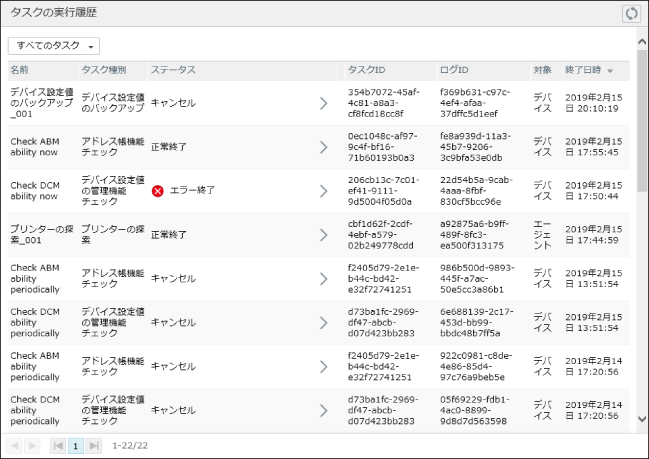
リストの上部にある項目で行える操作
[  ] (表示の更新) ] (表示の更新) | リストに最新の情報を表示します。 |
ドロップダウンリスト | [作成したタスクのみ]を選択すると、ユーザー設定のタスクだけが表示されます。 [すべてのタスク]を選択すると、ビルトインタスクを含めた、すべてのタスクが表示されます。 |
タスクを中止する
ユーザーが作成したタスクのうち、未実行または実行中のタスクを中止できます。
メモ |
一括処理タスクの場合、キャンセルするタイミングによっては、サブタスクの一部が実行されることがあります。 |
対象のタスクに表示されている、[キャンセル]をクリックします。
表示されたメッセージを確認して、[はい]をクリックします。
実行結果の詳細を確認する
リストから、対象とするタスクのステータスを選択します。
[タスクの実行結果の詳細]ページで、タブをクリックして表示を切り替えます。
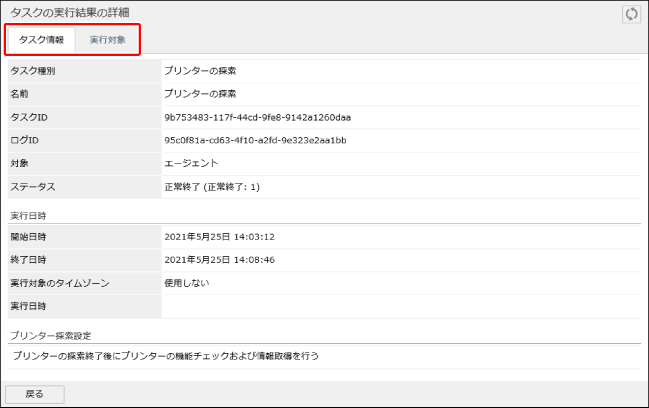
[タスク情報]タブ | タスク全体に関する情報が表示されます。 |
[実行対象]タブ | 実行対象のデバイスまたはエージェントごとの履歴が表示されます。 リストでステータスをクリックすると、[実行対象の詳細]ページで、実行対象ごとの実行結果の詳細を確認できます。 一括処理タスクの場合、[ステータス]には最後に実行されたサブタスクの実行結果が表示されます。したがって、一括処理タスクの[ステータス]が「正常終了」となっていても、最後のサブタスクより前に実行されたサブタスクが正常に終了していない可能性があります。 一括処理タスクのサブタスクごとの実行結果は、[実行対象の詳細]ページの[タスクリスト]に、以下のように表示されます。 アイコンあり [  ]: 正常終了 ]: 正常終了[  ]: エラー終了 ]: エラー終了[  ]: タイムアウト ]: タイムアウト[  ]: 実行中 ]: 実行中アイコンなし 白背景: 実行待ち グレー背景: キャンセル |
エラー終了またはタイムアウトしたタスクを再実行する
ユーザーが作成したタスクの[ステータス]が[エラー終了]または[タイムアウト]の場合、リカバリー用のタスクを作成して再実行できます。
メモ |
タスクの実行に失敗したデバイスやエージェントが、リカバリー用タスクの対象になります。 |
対象のタスクに表示されている、[リカバリー]をクリックします。
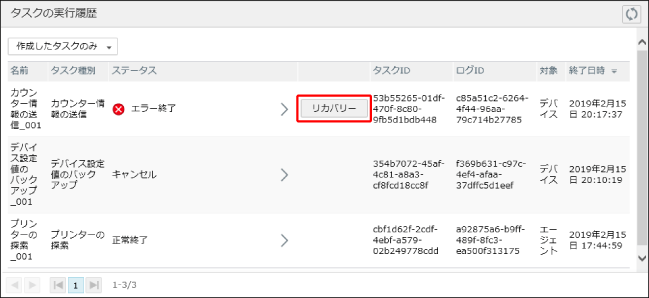
タスクの詳細ページで、必要に応じて内容を編集します。
詳細は、以下を参照してください。
[追加]をクリックします。
[タスク]メニュー > [タスクの設定]を選択すると、登録したタスクの情報を確認できます。
詳細は、以下を参照してください。
[タスク]メニュー > [履歴] を選択すると、実行中または終了したタスクのステータスを確認できます。
タスクが終了するまでに、時間がかかることがあります。